您也可以使用Ulysses创建Deckset演示文稿。以下是有关如何设置Ulysses的一些提示,以便您可以开始编写幻灯片。
设置Ulysses
Ulysses在许多方面都是独一无二的-它使用内部文档库并增强了“纯” Markdown以获得更流畅的书写体验。但是,设置Ulysses↔Deckset工作流程仅需几秒钟。
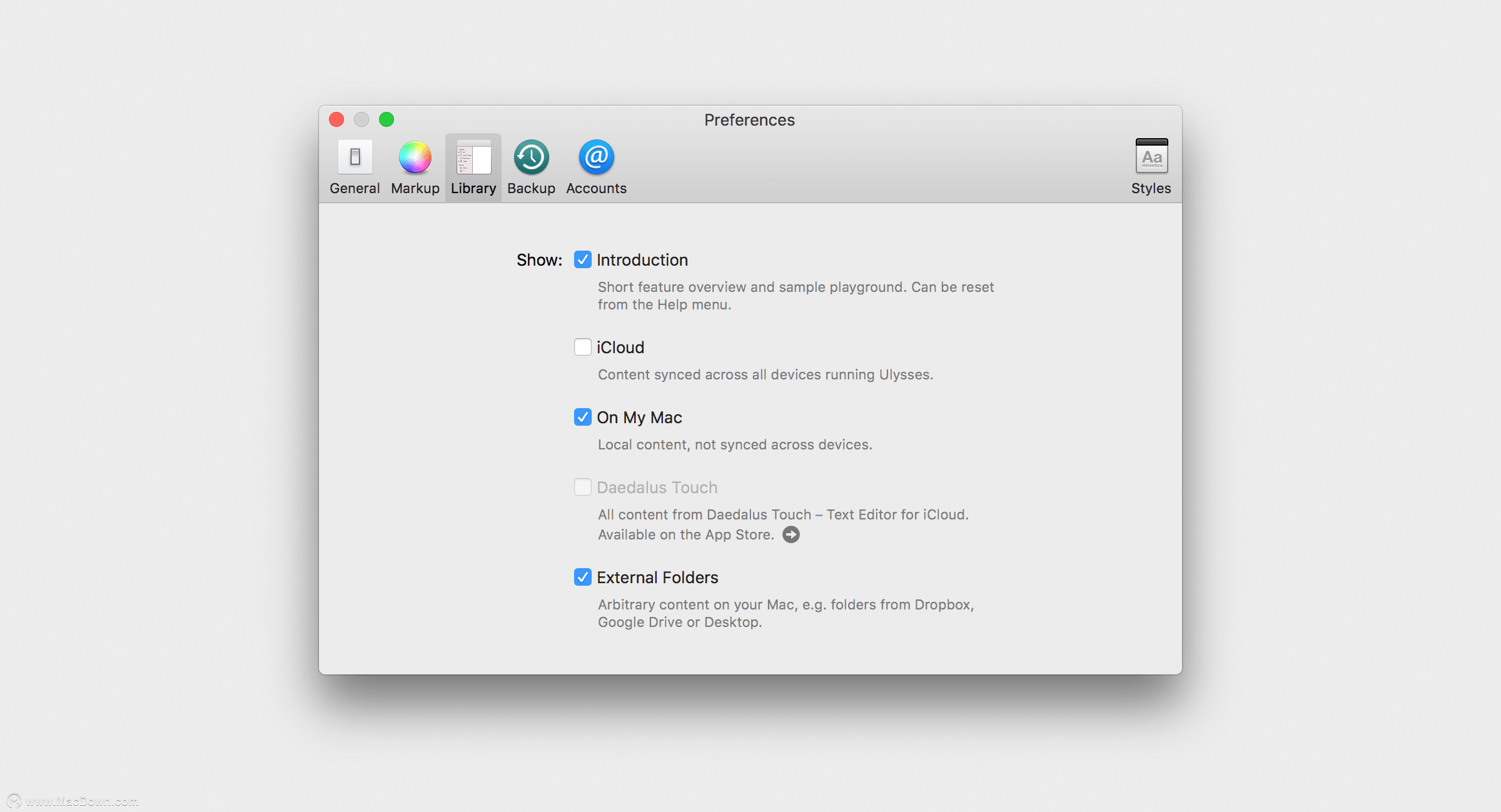 步骤1:转到Ulysses的首选项,并确保已启用库的“外部文件夹”部分。
步骤1:转到Ulysses的首选项,并确保已启用库的“外部文件夹”部分。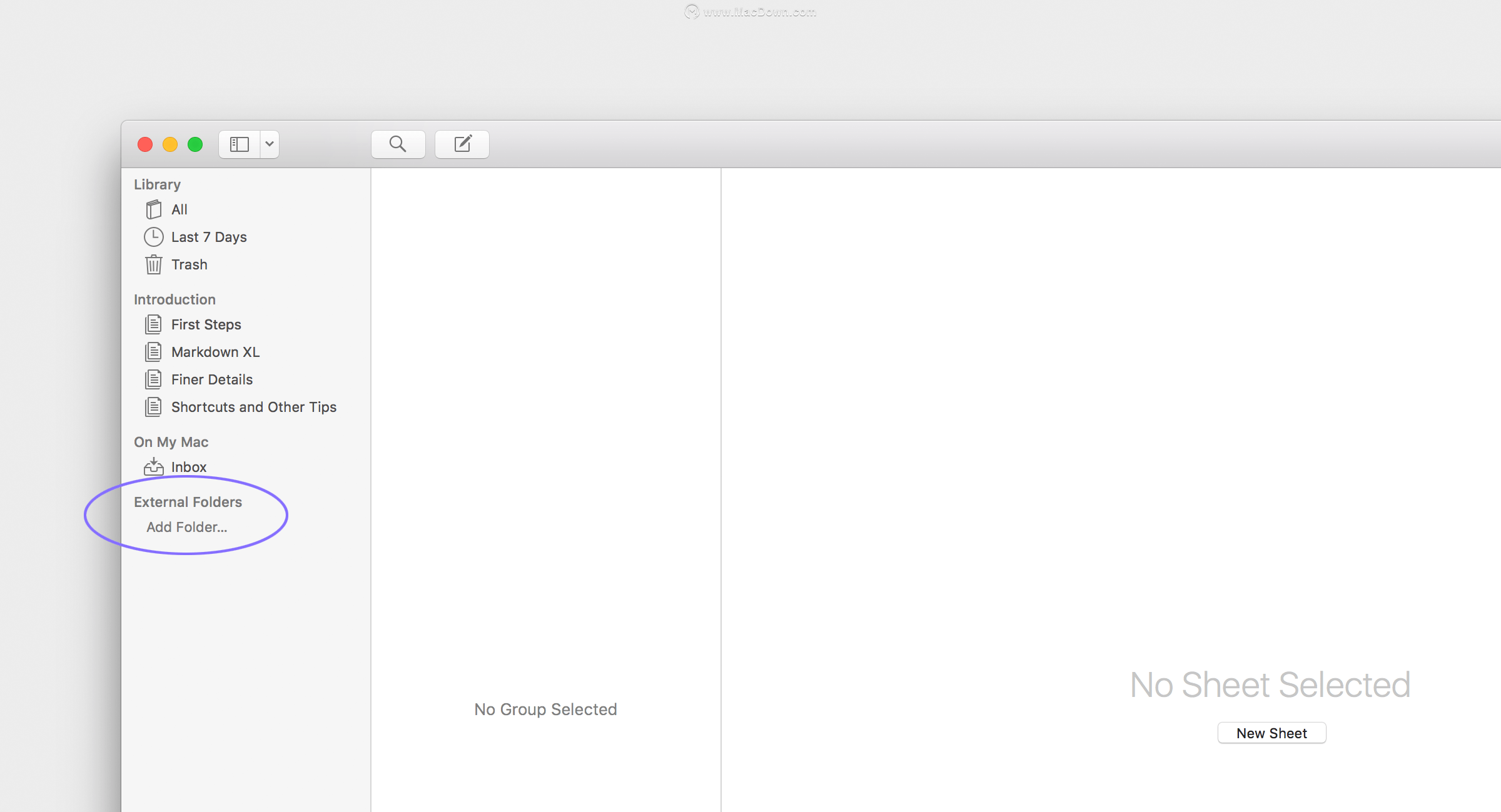
步骤2:在您的Ulysses库中,转到相应的部分并添加一个外部文件夹。您可以将Ulysses指向磁盘上任何位置,Dropbox或其他存储提供程序上的现有文件夹,也可以创建一个新文件夹。
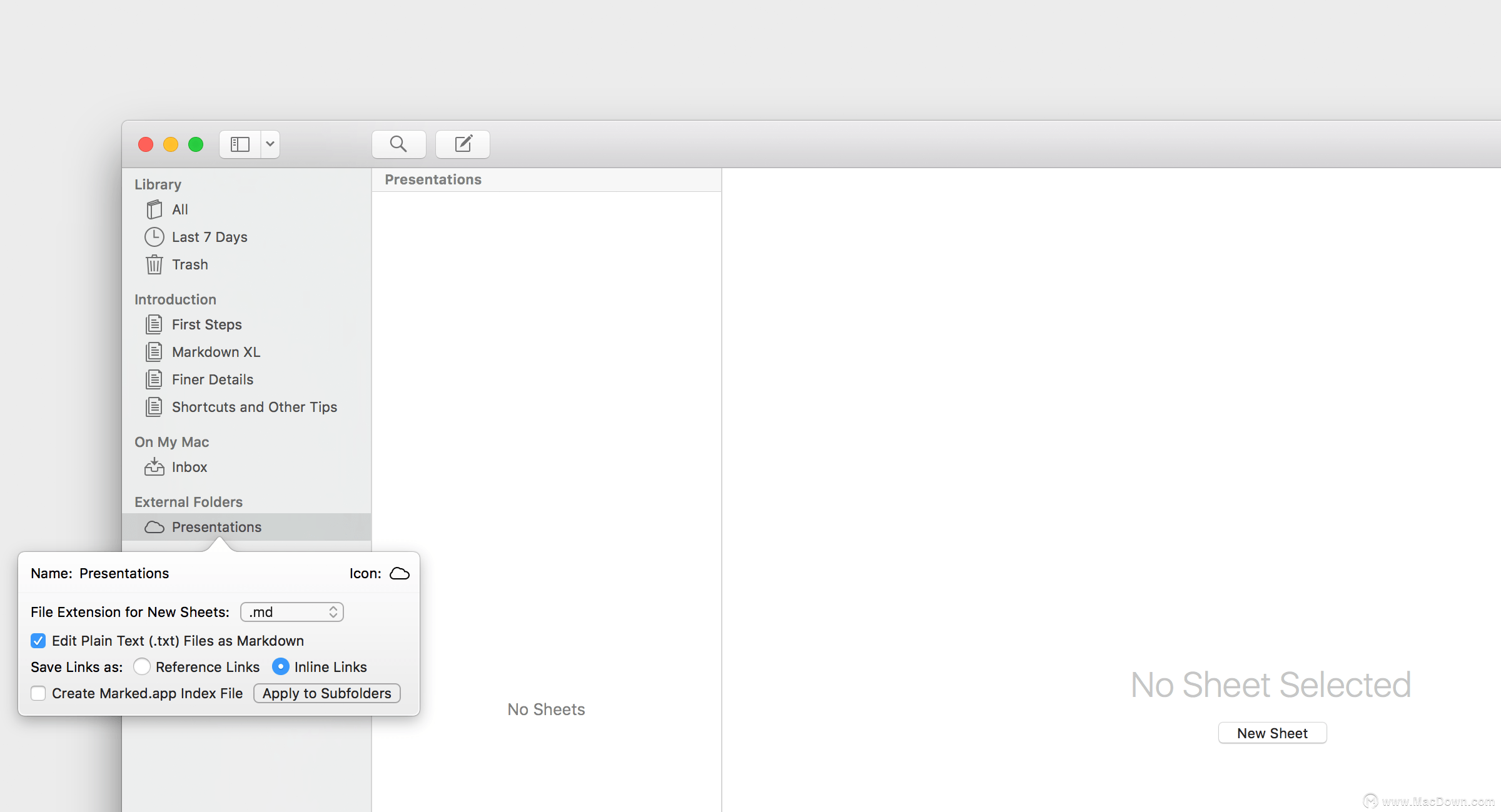 步骤3:为此文件夹设置正确的链接格式。在Markdown工具中,链接格式有两种不同的标准。右键单击该文件夹,从上下文菜单中选择“编辑…”,然后选择“将链接另存为嵌入式链接”:
步骤3:为此文件夹设置正确的链接格式。在Markdown工具中,链接格式有两种不同的标准。右键单击该文件夹,从上下文菜单中选择“编辑…”,然后选择“将链接另存为嵌入式链接”:
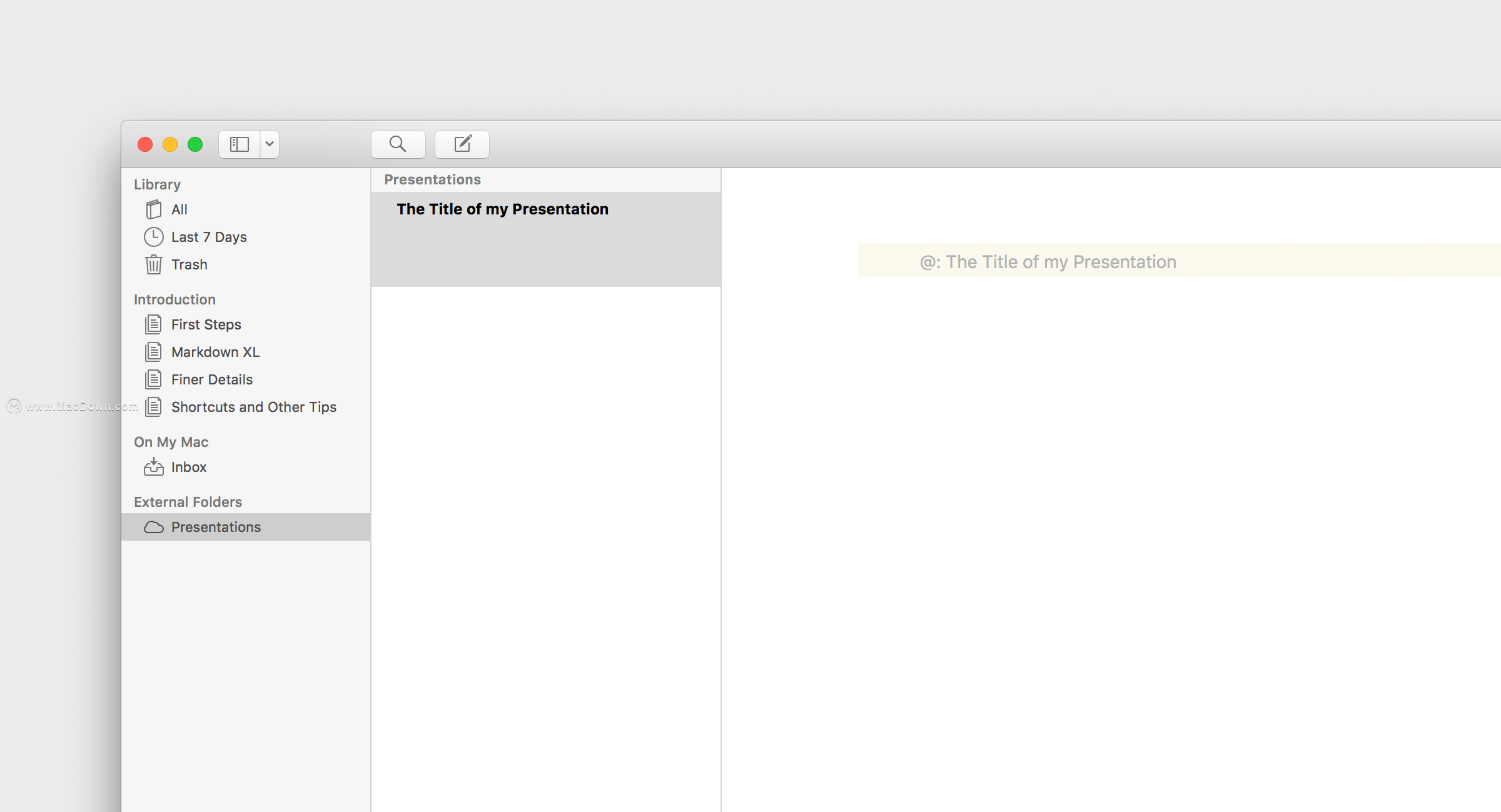 步骤4:现在打开文件夹,并为演示文稿的文本创建一个新表。通过替换标题标签对其进行命名。这将成为您文档的文件名。
步骤4:现在打开文件夹,并为演示文稿的文本创建一个新表。通过替换标题标签对其进行命名。这将成为您文档的文件名。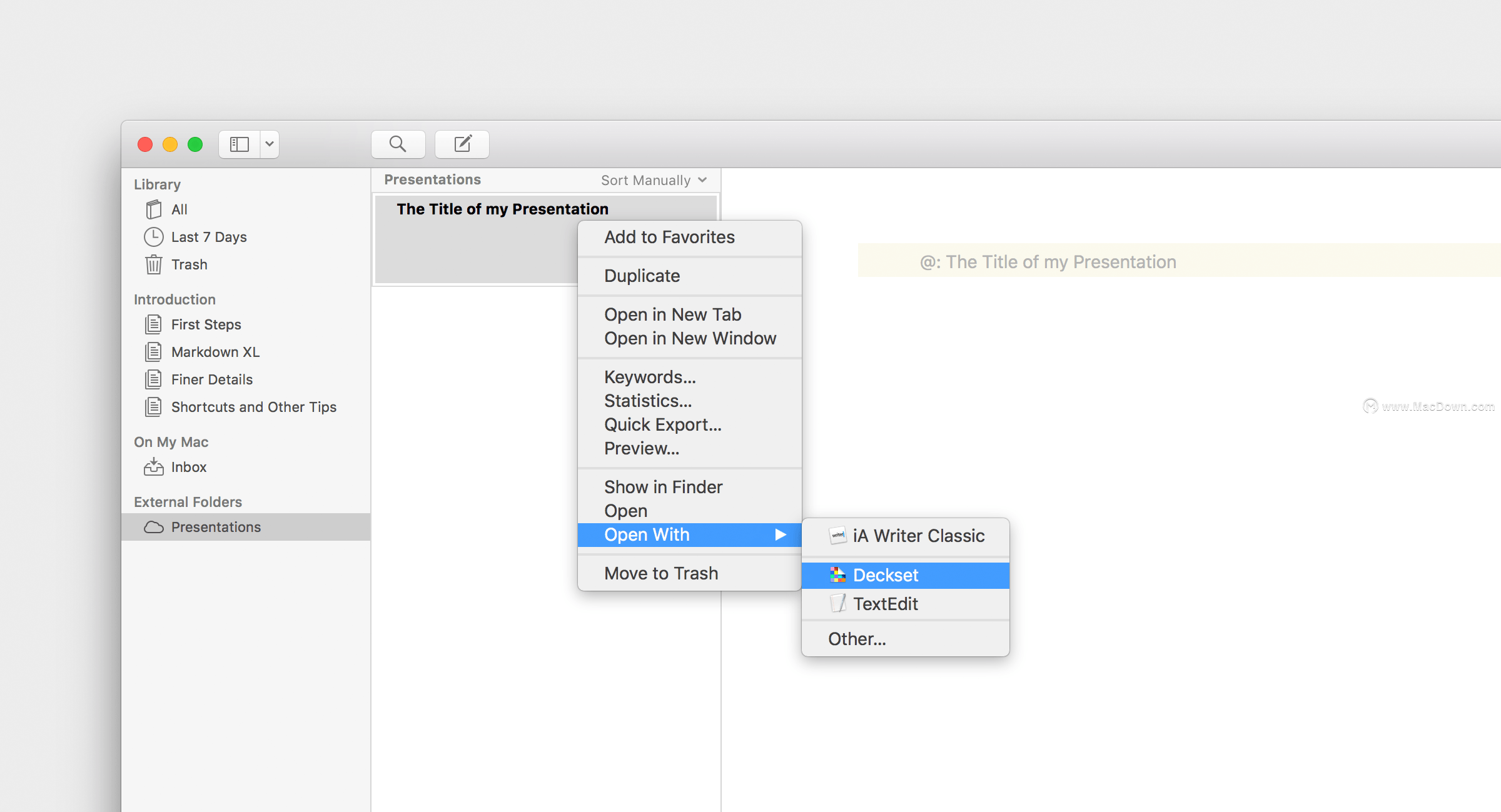
第5步:要打开您刚刚在Deckset中创建的工作表,您可以在Ulysses中右键单击该工作表,然后选择“打开方式> Deckset”或通过Deckset的“打开现有文件”选项将其打开。
现在您已经准备就绪。照常编写您的演示文稿。要立即查看Deckset中的更改,请点击Ulysses中的快捷键CMD + S,否则将需要几秒钟的时间才能显示更改。

